
Panduan Remote Control iPad: Mengontrol dan Mengakses iPad dari Jarak Jauh

IPad adalah teman yang baik jika Anda seorang gamer yang rajin atau suka menonton video dan acara TV lebih sering. iPad dikenal lebih nyaman, mudah digenggam, dan yang terpenting, sangat portabel, tidak seperti laptop. Namun ada kalanya Anda membutuhkan remote control iPad.
Ini cukup menantang karena Apple tidak mendukung fungsi ini, namun bukan tidak mungkin. Ada berbagai pilihan untuk menghindari masalah ini; namun, ada beberapa tantangan dalam prosesnya. Tapi jangan khawatir, karena kami akan menunjukkan cara termudah untuk mengontrol iPad Anda dari jarak jauh dan mendapatkan pengalaman pengguna yang lebih baik. Teruslah membaca untuk memahami semua tentang remote control iPad dan langkah-langkah sederhana untuk melakukannya.
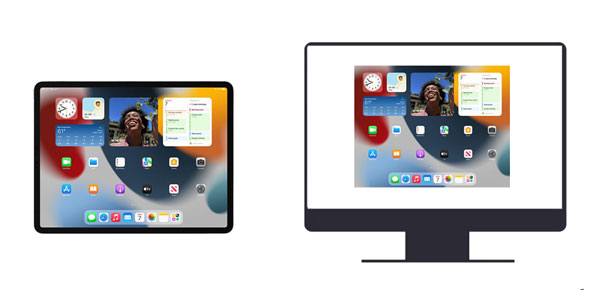
Ya. Anda dapat mengontrol iPad dari jarak jauh dari perangkat lain. Anda dapat menggunakan komputer atau iPhone untuk mengontrol perangkat iPad Anda dengan bebas. Ini merupakan nilai tambah yang besar bagi mereka yang suka bermain game di layar yang lebih besar.
Tidak diragukan lagi, iPad Apple adalah perangkat paling andal dan efisien untuk mengontrol perangkat pintar favorit kita di rumah. Saat ini, banyak orang berinvestasi pada peralatan pintar yang dapat kita kendalikan dari tablet, dengan pilihan paling populer adalah iPad Apple.
iPad adalah perangkat hiburan terbaik yang memungkinkan Anda menonton film, streaming konten online, serta menulis dan mengedit dengan mudah. Ini adalah pusat teknologi yang dapat membantu mewujudkan ide-ide kreatif Anda. Tidak hanya dapat digunakan untuk mengontrol perangkat lain, tetapi terkadang Anda mungkin perlu mengontrolnya.
Kami telah menemukan solusi sempurna untuk membantu Anda mengontrol iPad dari jarak jauh. Mari kita selami metode ini.
Dengan hadirnya iOS 7, Apple meluncurkan fitur Kontrol Pengalihan yang revolusioner untuk memungkinkan kendali jarak jauh iPad dari iPhone. Tidak hanya dirancang dengan mempertimbangkan penyandang disabilitas, tetapi juga memberikan kesempatan kepada siapa pun untuk mengakses perangkat iOS apa pun dengan mudah dari jarak jauh. Hal baiknya adalah ini juga didukung oleh iOS 15.
Fitur Kontrol Pengalihan memudahkan untuk mengontrol iPad dari iPhone dari jarak jauh. Tidak hanya iPad, mereka juga bisa mengontrol iPhone dan iPod dari jarak jauh. Fungsionalitas akses jarak jauh memberikan kenyamanan luar biasa bagi pengguna Apple dengan memungkinkan mereka mengakses perangkat mereka di mana pun mereka berada.
Mengakses iPad dari jarak jauh di iPhone melalui Kontrol Pengalihan:
Langkah 1: Pastikan perangkat masuk ke akun dan jaringan Wi-Fi yang sama. Sekarang, buka " Pengaturan " di iPhone, yang merupakan perangkat yang akan mengontrol iPad dari jarak jauh. Pilih " Aksesibilitas ".
Langkah 2: Aktifkan fungsi Kontrol Pengalihan dengan memindahkannya ke posisi " ON ". Anda dapat mengatur saklar baru dengan memilih Switched dari " Switch Control ". Kemudian pilih " Tambahkan Saklar Baru ".
Langkah 3: Dengan sakelar baru, buka menu Kontrol Pengalihan untuk memilih " Perangkat ". Setelah itu, ketuk " Gunakan Perangkat Lain ". Temukan perangkat iPad Anda dan ketuk " Hubungkan ".
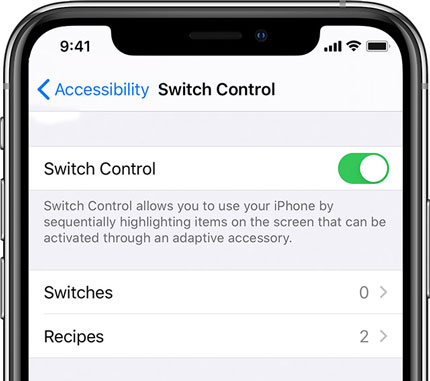
Anda sekarang dapat mulai mengontrol perangkat iPad Anda dari jarak jauh sambil menikmati fleksibilitas dan kenyamanan teknologi baru ini.
Baca juga: Jika Anda ingin mendapatkan pengelola musik iPhone yang tangguh , lihat panduan ini. Ini akan memberi tahu Anda 8 pilihan.
Pernahkah kamu menginginkan layar yang lebih besar untuk bermain game tetapi tidak berhasil meyakinkan orang tuamu? Kami tahu perasaannya. Untungnya, masih ada pilihan; kendali jarak jauh layar iPad dari perangkat lain. Dengan cara ini, Anda dapat menampilkan tampilan iPad Anda langsung ke Mac dan membuat bermain game menjadi lebih menyenangkan. Tidak perlu lagi membeli TV mahal.
Mengontrol iPad dari jarak jauh di komputer Mac menjadi lebih mudah dengan fitur Manajemen Jarak Jauh bawaan Apple. Fitur ini akan membantu Anda mengakses dan mengelola fitur iPad Anda dari komputer Mac mana pun.
Berikut langkah-langkah pada remote control untuk iPad di Mac :
Langkah 1: Pertama, sambungkan komputer iPad dan Mac ke koneksi Wi-Fi yang sama agar kontrol sakelar dapat berfungsi. Masuk ke akun iCloud Anda menggunakan iPad dan Mac menggunakan ID Apple yang sama.
Langkah 2: Di Mac , ketuk logo Apple dan pilih " System Preferences ", dan cari " Apple ID " > " iCloud ". Anda akan menemukan bagian kosong jika Anda tidak masuk ke iCloud. Namun jika sudah login, Anda akan melihat email, jadi pastikan sama dengan yang digunakan di iPad.
Langkah 3. Lalu pilih " Aksesibilitas " > " Umum " > " Kontrol Pengalihan ". Setelah Anda berada di sana, centang kotak opsi " Aktifkan Kontrol Pengalihan ", dan masukkan kata sandi.
Langkah 4: Sekarang buka panel dengan Kontrol Pengalihan di " Perangkat " dengan ikon menyerupai monitor dan ponsel cerdas. Pilih iPad Anda dari daftar dan ketuk di atasnya. Setelah selesai, klik " Hubungkan " untuk menghubungkan iPad dan Mac . Dengan cara ini, Anda dapat dengan mudah mengontrolnya dari komputer Mac .

Pelajari lebih lanjut: Cara Berbagi Layar di Zoom dengan Cara Mudah dan Info Berbagi Layar
Jika Anda mencari cara mudah untuk melihat layar iPad Anda dari jarak jauh, Phone Mirror adalah aplikasi yang tepat untuk itu. Aplikasi luar biasa ini dapat membantu Anda berbagi layar layar perangkat Android dan iOS ke PC dengan mudah. Dengan demikian, Anda dapat dengan bebas mengontrol perangkat Anda di layar besar. Untuk pemain game yang rajin, ini adalah alat terbaik untuk membawa pengalaman bermain game Anda ke level yang lebih tinggi.
Berikut beberapa fiturnya yang luar biasa:
* Kontrol perangkat iOS dari jarak jauh dari desktop Windows .
* Kontrol dan akses perangkat Android dengan mudah dari PC Windows .
* Mendukungberbagi layar dari sebagian besar ponsel iOS dan Android ke PC.
* Anda dapat mengakses iPad Anda di layar yang lebih besar dari PC.
* Memungkinkan Anda memainkan game seluler seperti Pokemon Go di komputer Anda tanpa emulator.
* Mulai rapat virtual di komputer Anda dengan cepat.
Unduh perangkat lunak pencerminan layar ini.
Berikut adalah langkah-langkah untuk mengelola iPad dari jarak jauh di PC Windows :
01 Unduh, dan instal peluncuran Phone Mirror di PC Anda dan pilih " iOS Mirror " setelahnya. Selain itu, pastikan iPad dan PC terhubung ke Wi-Fi yang sama.

02 Buka iPad, buka " Pusat Kontrol " dan pilih " Pencerminan Layar ". Sekarang pilih " Phone Mirror " untuk memulai pencerminan layar.

03 Sekarang, iPad Anda berhasil dicerminkan ke PC Anda, dan Anda dapat mengontrolnya secara bebas dari PC.

Lihat juga: 8 Aplikasi Terbaik untuk Remote Control Android dari PC
Metode lain untuk mengontrol iPad dari jarak jauh di berbagai perangkat adalah menggunakan TeamViewer. Dengan itu, Anda akan memiliki kendali jarak jauh yang baik atas iPad Anda. Alat ini berfungsi untuk beberapa platform, seperti perangkat iOS , Android , Mac , dan Windows . Kemudian Anda dapat mengakses iPad Anda dari jarak jauh tanpa pengawasan di komputer atau perangkat seluler lainnya tanpa kesulitan.
Berikut adalah langkah-langkah untuk menggunakan desktop jarak jauh iPad di Mac melalui TeamViewer:
Langkah 1: Unduh dan instal aplikasi TeamViewer di iPad dan komputer Anda. Lalu buka tab " Remote Control " dan dapatkan ID aplikasi dan kata sandi Anda.
Langkah 2: Masukkan ID ke komputer Anda, dan pilih opsi " Remote control ".
Langkah 3: Tekan ikon " Hubungkan " untuk membangun koneksi antara iPad dan Mac Anda. Setelah selesai, Anda dapat mulai mengontrol iPad Anda di desktop Mac dari jarak jauh.
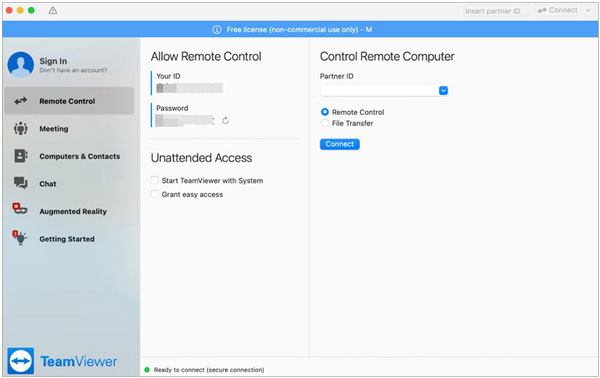
Anda mungkin memerlukan: [2023] 10 Koordinat Pokemon Go Teratas yang Harus Anda Ketahui
Q1. Bisakah saya mengontrol iPad dari jarak jauh dengan iPod touch?
Ya. Fitur kontrol saklar Apple menawarkan solusi ideal. Yang diperlukan hanyalah menyambungkan kedua perangkat ke ID Apple yang sama, lalu Anda dapat mengakses dan mengelola iPad Anda dari iPod touch dengan Kontrol Pengalihan.
Q2. Apakah ada cara resmi untuk mengontrol iPad dari Android ?
Tidak. Tidak ada cara resmi untuk mengontrol iPad dari jarak jauh dengan Android . Namun, Anda tetap dapat melakukannya dengan aplikasi pihak ketiga seperti TeamViewer.
Berkat teknologi modern, menggunakan iPad tidak pernah semudah ini. Anda sekarang dapat mengakses iPad dari jarak jauh dengan mudah menggunakan aplikasi dan perangkat iOS lainnya. Selain itu, mereka yang memiliki masalah mobilitas dapat dengan mudah mengelola iPad mereka, bahkan saat mereka tidak berada di dekatnya. Sekarang, Anda dapat mengontrol iPad Anda dari jarak jauh di berbagai perangkat dengan mudah. Jika Anda menginginkan kontrol yang lancar untuk iPad dan PC, Anda dapat memilih Phone Mirror. Perangkat lunak ini dapat memberi Anda koneksi USB dan Wi-Fi.
Artikel Terkait:
5 Manajer Jendela Android Teratas - Kelola Multi-Jendela di Android
Bagaimana Cara Mengedit Kontak iPhone di PC Anda dengan Mudah? Panduan Lengkap untuk Anda
[Terpecahkan] Bagaimana Memulihkan Foto yang Dihapus dari iPad? (Pembaruan 2023)
Cara Mentransfer Musik dari iPhone ke iPad [Semua 6 Cara]
Bagaimana Cara Mentransfer File dari iPad ke PC? 5 Cara Terbaik Untuk Anda
Bagaimana Cara Mentransfer File dari iPad ke Ponsel Android ? (6 Metode yang Dievaluasi)